Campaigns
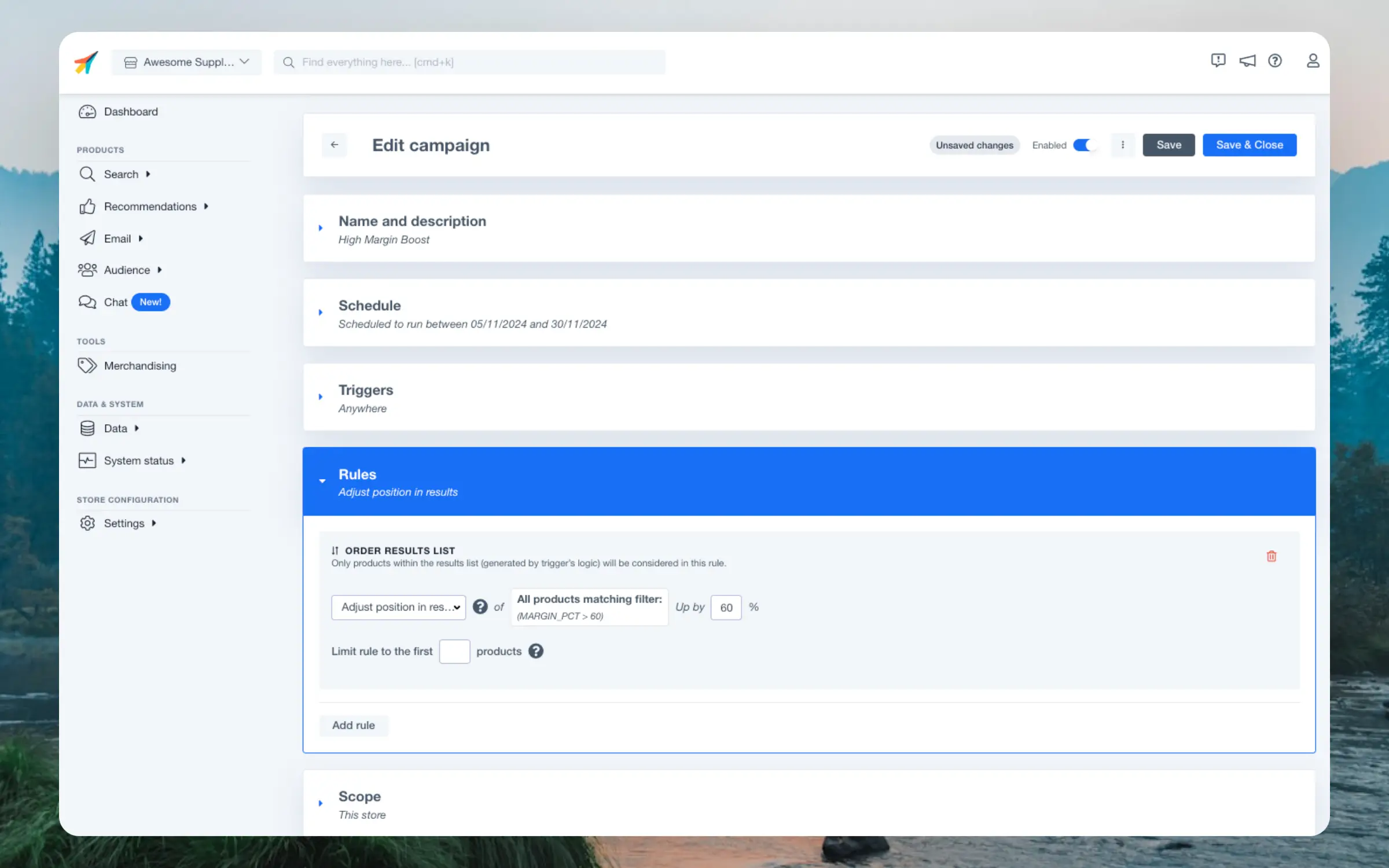
Información básica #
Las campañas siempre tienen un Nombre de tu elección. Opcionalmente, puedes agregar una Descripción para recordarte a ti y a tus colegas el propósito de la campaña.
Programación #
Decide si una campaña debe ejecutarse indefinidamente o durante un periodo específico. La programación es particularmente útil si solo deseas influir en los resultados durante un periodo como la semana de Black Friday o durante tus ventas navideñas.
Usar la programación significa que no olvidarás apagar la campaña cuando ya no sea aplicable.
Selección de productos #
Al configurar Triggers y reglas, debes elegir los productos de una forma que mantenga tus campañas actualizadas incluso cuando tu catálogo cambia.
Puedes seleccionar productos manualmente con Product List, pero se recomienda escribir palabras clave con Search o usar Filters para seleccionar productos de manera dinámica.
Esto mantendrá tus campañas relevantes, incluso cuando los productos se queden sin stock y se agreguen nuevos productos a tu catálogo.
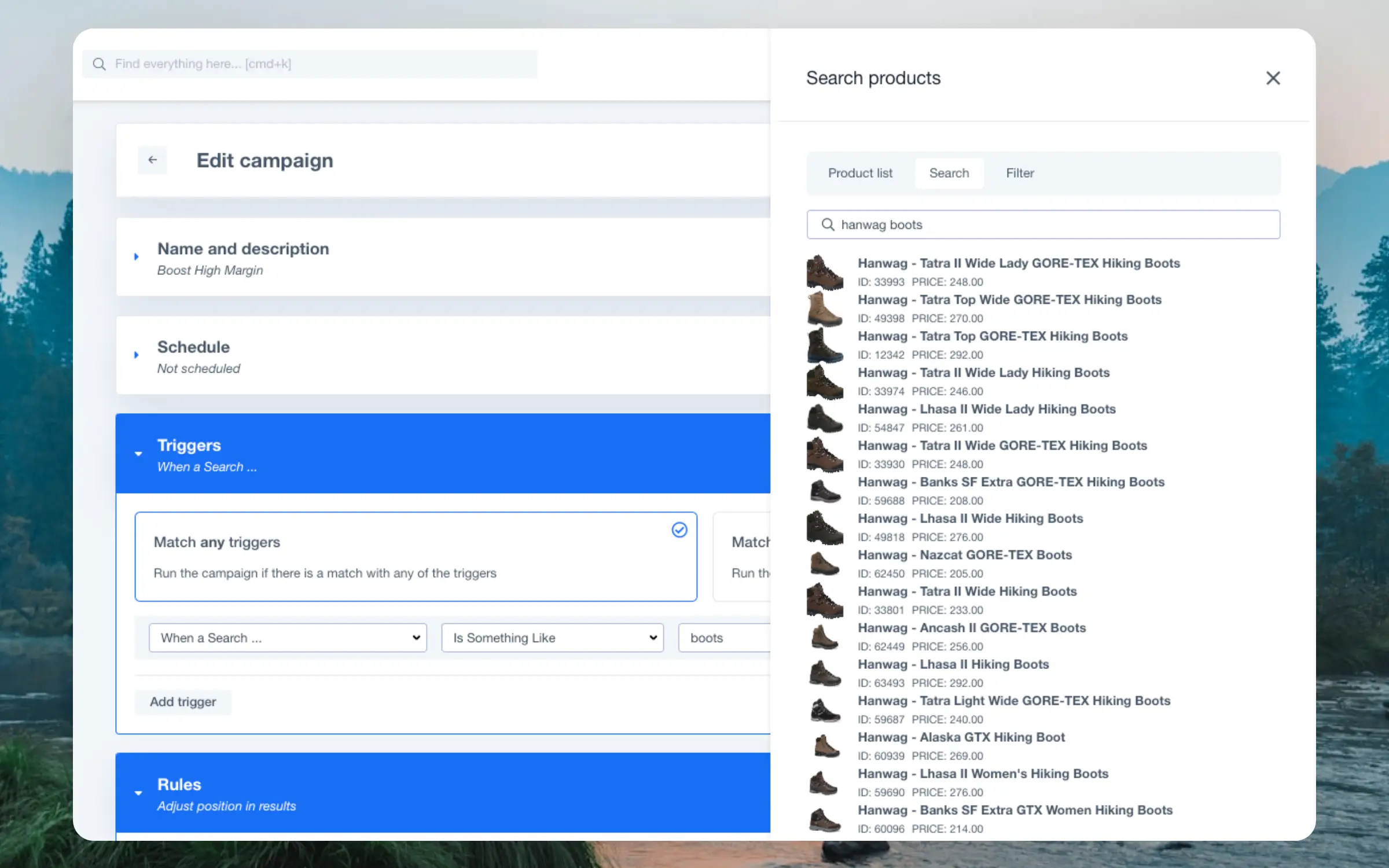
Product List #
Esta es la manera más sencilla de elegir productos para tu campaña. Simplemente busca los productos que deseas y haz clic en ellos para seleccionarlos.
Puedes seleccionar tantos productos como desees. Si los productos desaparecen más tarde de tu catálogo, ya no serán incluidos en los resultados.
Filters #
Estos pueden usarse para elegir dinámicamente productos según sus atributos. Cualquier producto que coincida con los filtros en cualquier momento, será parte de la campaña.
La interfaz de Filter te permite elegir cualquier cantidad de atributos, como productos en oferta con un precio inferior a €100 que también sean artículos de alto margen.
Search #
Elige productos usando texto libre. Simplemente escribe palabras clave que coincidan con los productos que deseas incluir, como “Nike sneakers”, “strawberry whey powder” o “macbook pro”.
Cualquier producto que coincida con estas palabras clave en cualquier momento, será parte de la campaña.
Triggers #
Estos controlan dónde deben estar activas tus campañas. Los triggers van desde cualquier lugar, hasta un banner específico en una página de producto específica.
Las campañas se pueden ejecutar en cualquiera de los Triggers seleccionados, o solo cuando se cumplen todos los criterios del trigger.
A continuación están todos los Triggers disponibles actualmente.
Cross-Platform #
Se utiliza para dirigir todos los elementos de Clerk o seleccionar algunos específicos según sus Content IDs o endpoints API.
- Anywhere: Todos los elementos de Clerk en tu sitio, emails y Chat.
- Solo para contenido específico: Cualquier bloque Content seleccionado que hayas creado en Search, Recommendations y Email.
- Para endpoint API específico: Endpoints como recommendations/complementary o search/predictive. Usualmente solo se necesita para configuraciones del lado del servidor.
- Para parámetro API específico: Permite activar la campaña programáticamente.
- Cuando Customer Attribute …: Apunta cuando el Customer identificado tiene atributos que cumplen tus condiciones.
- Cuando el Customer está en Audience …: Apunta cuando el Customer identificado pertenece a uno o más Audiences seleccionados.
Search #
Especializado para los resultados mostrados en Instant Search, la Search Page u Omnisearch.
- En todas las búsquedas: Cualquier búsqueda realizada por los visitantes.
- Cuando una Search: Palabra(s) específica(s) de tu elección, ya sea para una coincidencia exacta o aproximada, o cuando la consulta simplemente contiene la(s) palabra(s). También se puede dejar vacío para apuntar al estado vacío en Omnisearch, antes de que se escriba una consulta.
Chat #
Especializado para los resultados mostrados en Chat cuando busca productos.
- En todas las búsquedas de Chat: Impacta todos los productos mostrados en Chat cuando los busca.
- Cuando una búsqueda de Chat…: Impacta solo los productos mostrados en Chat cuando son encontrados con palabras clave específicas. Elige palabra(s) para una coincidencia exacta o cercana, o enfoca consultas que simplemente contengan la(s) palabra(s).
Recommendations #
Especializado para elementos onsite que usan lógica de Recommendations, como Bestsellers en la página de inicio o Cross-Sell en las páginas de producto.
- Cuando se ve Category: Selecciona una página de categoría específica por su nombre. Aplica a las lógicas Bestsellers y Trending en Category, sin importar si se muestra como un banner o la página de categoría completa.
- En todas las categorías: Igual que lo anterior, pero en cada página de categoría.
- Cuando se ven productos coincidentes: Aplica a las lógicas Best Cross-Sell y Best Alternatives en las páginas de producto que coincidan con tu selección.
- En all Recommendations: Todos los elementos de Recommendations en el sitio.
Email #
Especializado para marketing por Email, tanto al incrustar productos como al usar Clerk para enviar los emails.
- Solo para campaña de AI específica: Seleccionada por su nombre.
- Solo para Newsletter específica: Seleccionada por su nombre.
- Solo para Trigger específico: Seleccionada por su nombre.
- Solo para Email embebido específico: Seleccionada por su nombre de Embed.
- En todas las campañas de AI: Apunta a cualquier campaña de AI activa.
- En todos los Newsletters: Apunta a cualquier Newsletter activo.
- En todos los Triggers: Apunta a cualquier Trigger activo.
- En todos los Emails embebidos: Apunta a cualquier Email Embed activo.
Rules #
Estas deciden cómo se ven influenciados tus resultados al cambiar su posición en los resultados. La posición simplemente significa si un producto se muestra como el primer resultado, décimo, 34°, y así sucesivamente.
Las reglas pueden ser muy amplias, como potenciar todos los productos en oferta, o muy específicas como fijar un par de Nike sneakers en el banner de alternativas para otro par similar.
Forcing #
Ignora cualquier lógica existente incluyendo filtros y otras reglas de Merchandising. Los productos también pueden forzarse a aparecer en los resultados donde normalmente no se mostrarían.
- Fijar siempre en la parte superior: La regla más agresiva, que fuerza uno o más productos a la parte superior, ignorando cualquier otra lógica.
Sorting #
Cambia el orden de los resultados, mostrando únicamente productos que originalmente estaban en el conjunto de resultados.
Ejemplo: si potencias tus sneakers Nike Air 2.0, no se mostrarán en búsquedas de “t-shirts”, pero tendrán mayor exposición en búsquedas de “sneakers”.
Las reglas de Sorting son ideales para influir en los resultados, manteniendo la inteligencia de la IA de Clerk.
- Ajustar posición en resultados: Potencia productos con un porcentaje. Ejemplo: si los productos Adidas aparecen en la posición 20, ajustando con 50% los coloca en la posición 10. Ajustar con 100% los muestra automáticamente en la posición 1.
- Promover en los resultados: Distribuir estratégicamente productos específicos a lo largo de los resultados. Ejemplo: cada tercer producto, comenzando desde el segundo, debe ser un artículo de alto margen.
- Promover a posición: Elige una cantidad de productos para mostrar, comenzando en una posición específica en los resultados. Ejemplo: mostrar 3 productos coincidentes de la marca Adidas a partir de la cuarta posición.
- Enterrar debajo de otros: Los productos seleccionados se mostrarán después de otros productos. Ejemplo: mostrar productos sin stock al final de los resultados de búsqueda.
- Promover ligeramente (obsoleto): Los productos seleccionados se priorizan un poco más, pero no tendrá un gran impacto en los resultados. Recomendamos usar Ajustar posición en resultados en su lugar.
- Dar un impulso significativo (obsoleto): Los productos seleccionados se priorizan mucho más, a menudo haciendo que se muestren en los primeros resultados. Recomendamos usar Ajustar posición en resultados en su lugar.
- Dar un impulso personalizado (obsoleto): Elige un multiplicador personalizado para priorizar los productos seleccionados. Recomendamos usar Ajustar posición en resultados en su lugar.
Removing #
Selecciona productos específicos que pueden mostrarse, ocultando otros que no cumplen con el criterio.
- Mostrar solo: Solo se mostrarán los productos seleccionados, aunque existan otras coincidencias.
- Eliminar cualquier: Oculta completamente los productos seleccionados.
Scopes #
Clerk utiliza IDs de producto y categoría para aplicar campañas. Las campañas de Multiple Store solo funcionan según lo previsto si estos IDs son coherentes en todas tus Stores.
Las campañas pueden agregarse a una sola Store o a varias al mismo tiempo. Esto te brinda la libertad de influir en los resultados en todo tu negocio, o simplemente en las partes que te interesan.
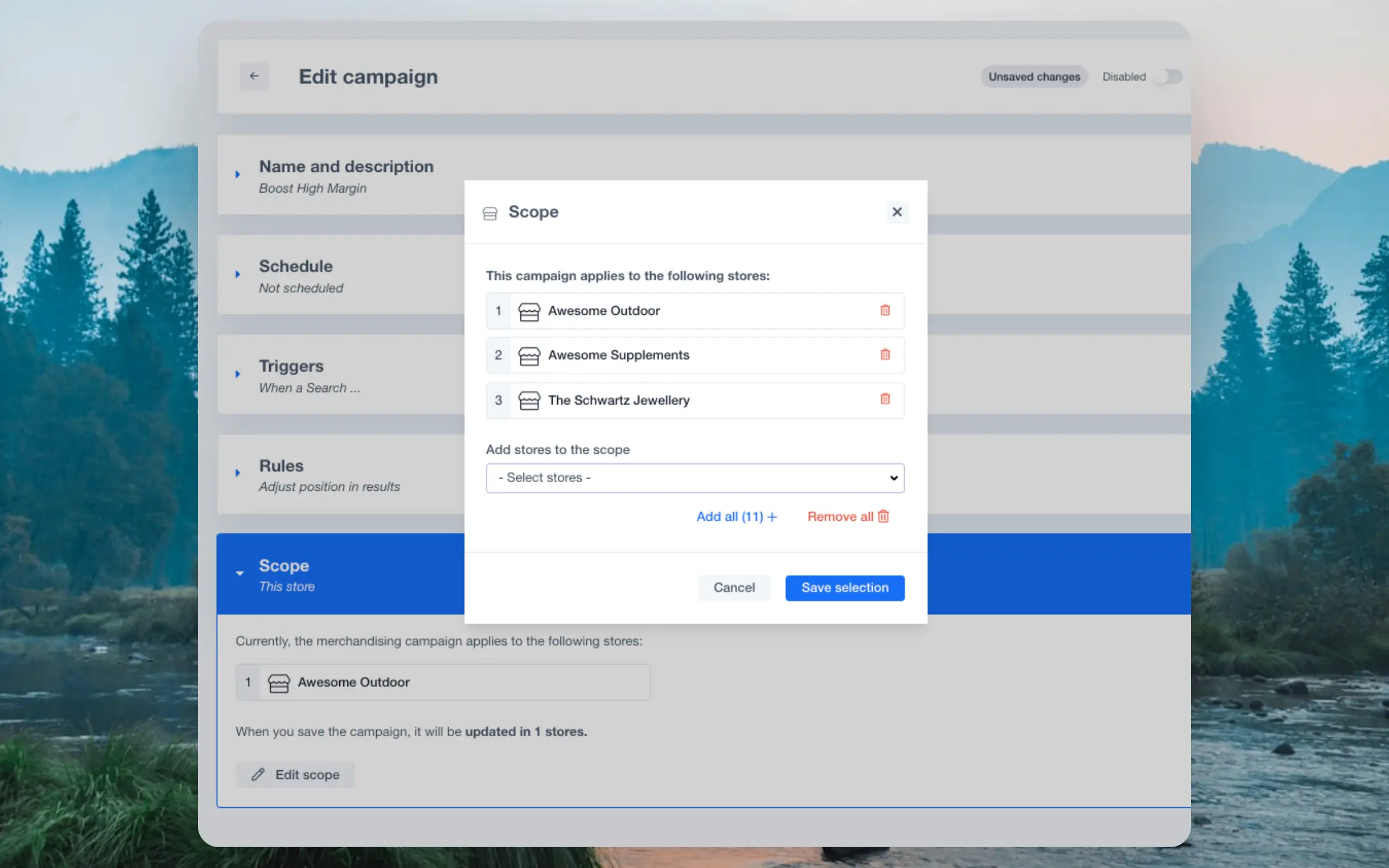
Cada campaña puede configurarse con un Scope basado en dónde quieres que se ejecute. Utiliza el menú Edit scope para seleccionar las Stores en las que debe ejecutarse la campaña.
Desde la visión general de Merchandising, puedes ver y crear campañas para la Store actual desde la página Single Store y usar la página Multiple Stores para campañas a través de cuentas.
Para desarrolladores #
Las campañas también pueden ser activadas y desactivadas programáticamente, dándote más control sobre dónde aplicarlas. Los casos de uso incluyen activar campañas cuando ciertos grupos de clientes inician sesión o cuando se alcanza un tamaño de cesta deseado.
Las campañas deben crearse con el trigger llamado For Specific API Parameter. Esto te muestra el ID de la campaña para incluir como parámetro en llamadas API:

API Trigger #
Incluye el parámetro merchandising en las llamadas API. Este debe enviarse como una lista de uno o varios Campaign IDs:
$ curl -X POST \
-H 'Content-Type: application/json' \
-d '{"key": "your_api_key",
"visitor": "aR9Km32l",
"limit": 4,
"labels": ["Most Popylar"],
"merchandising": ["boost-bracelets", "high-margin"]' \
http://api.clerk.io/v2/recommendations/popular
Clerk.js Trigger #
Incluye el parámetro data-merchandising en tu embedcode. Esto debe contener una lista de uno o varios Campaign IDs:
<span class="clerk"
data-template="@home-page-popular"
data-merchandising="['boost-bracelets', 'high-margin']"
></span>
Deshabilitar en API #
Si Clerk.io muestra resultados inesperados, es un buen punto de partida deshabilitar todas las campañas de Merchandising para una llamada API, para comprobar si esa es la causa.
Puedes hacer esto añadiendo el parámetro flags=disable.merchandising a tu llamada API:
https://api.clerk.io/v2/recommendations/popular?key=your_api_key&flags=disable.merchandising=true
Esto desactivará todas las campañas de Merchandising para esa llamada API, sin interrumpir el resto de tu configuración de Clerk.io.
Esta página ha sido traducida por una IA útil, por lo que puede contener errores de idioma. Muchas gracias por su comprensión.